Win10系统版本查看方法|如何查看Win10系统版本
来源:PE吧 作者:Bill 发布于:2021-05-19 15:16:54 浏览:1484
通过在Win10中,打开系统,可以查看电脑当前系统的一些信息。这篇文章是PE吧给大家带来的Win10系统版本查看方法。
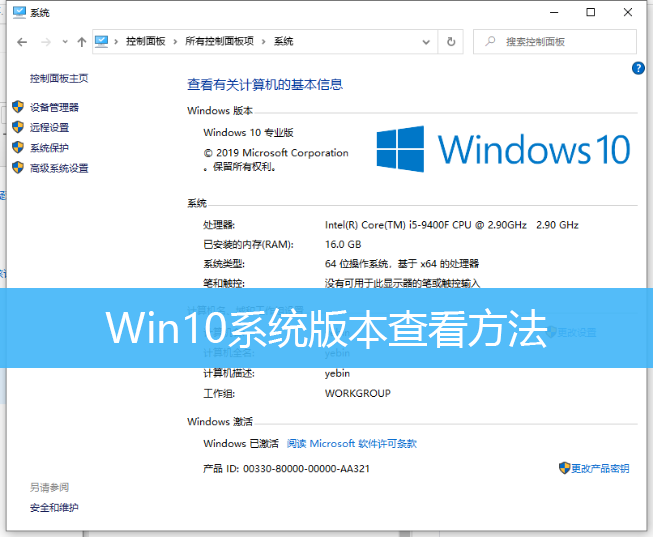
方法/步骤:
1、打开开始菜单,看能不能在磁贴找到控制面板,如果没有找到,可以按 Win + R 组合键,打开运行,输入control命令,确定或回车,可以快速打开控制面板;
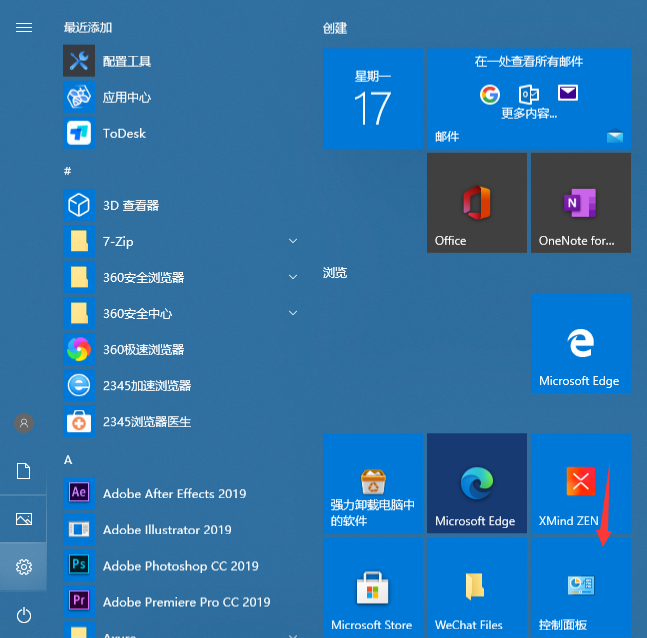
2、控制面板窗口中,切换到类别查看方式,然后点击调整计算机的设置下的系统和安全;
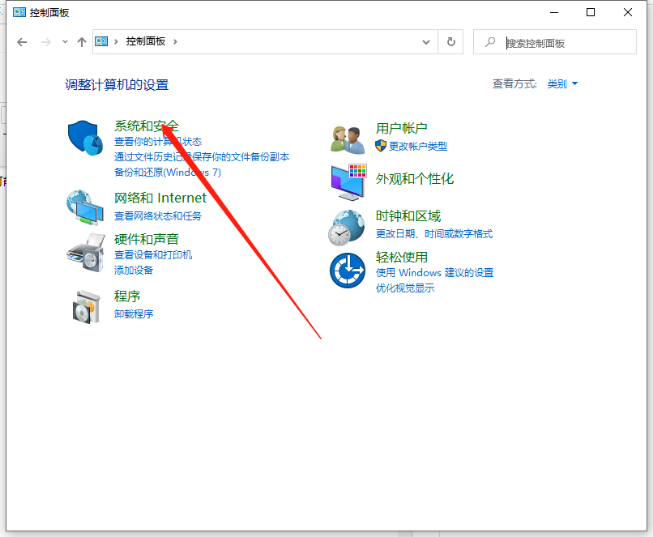
3、系统和安全窗口,找到系统选项,在系统下方有子选项,找到并点击子选项中的查看该计算机的名称;
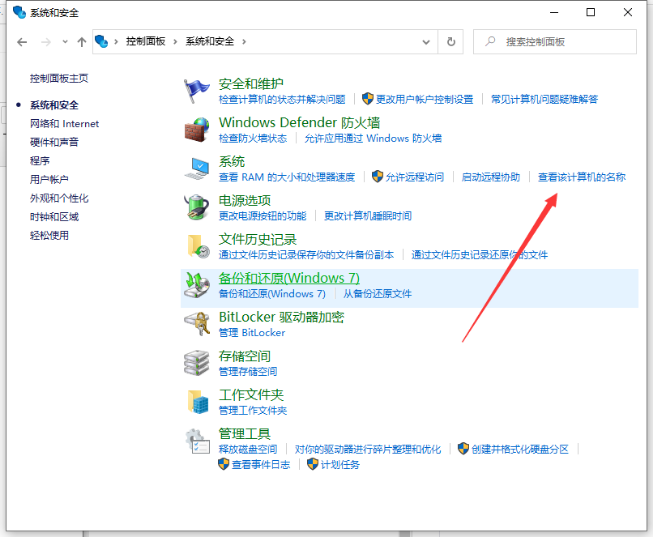
4、打开系统窗口,就可以查看到当前电脑系统的版本信息了;
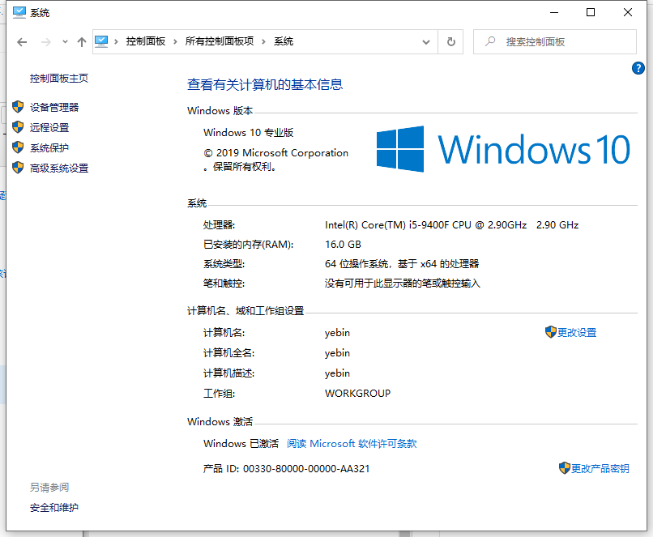
以上就是Win10系统版本查看方法|如何查看Win10系统版本文章,如果大家也遇到了这样的问题,可以按照这篇文章的方法教程进行操作。要想了解更多windows资讯,请继续关注PE吧。



